将相关项添加到事件
目标
使用项目的事件工具将相关项添加到现有事件。
需要考虑的事项
- 所需用户权限:
- 要添加或删除相关项,需要拥有项目事件工具的“管理员”级别权限。
- 要查看相关项的标题,需要拥有项目事件工具的“只读”或更高级别权限。
- 其他信息:
- 对于“类型”菜单中显示的选择,相应的工具必须是项目中的活动工具。请参阅在项目中添加和移除工具。
- 要在“描述”菜单中显示某个选项,必须首先被授予在相应的 Procore 工具中查看该项的适当权限。
先决条件
步骤
- 导航到项目的事件工具。
- 点击事件。
- 找到要将项添加到的事件。
- 点击查看。
- 点击相关项。
- 点击编辑。
- 请执行以下操作:
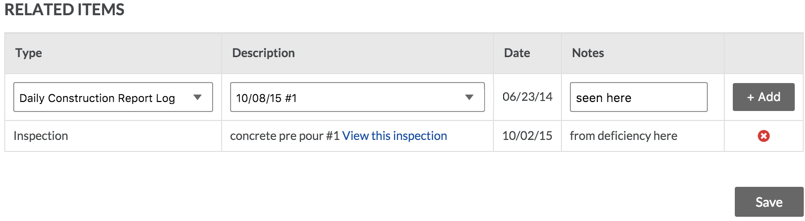
- 类型。从列表中选择一个类型。
- 描述。从列表中选择一段描述。
- 日期。系统会自动用项添加到 Procore 的日期填写日期。如果没有与项关联的日期,则日期字段将为空白。
- 注释。添加注释,说明项与事件相关的原因。
- 点击添加。
- 根据需要重复添加相关项。
- 点击保存。

